Исправить код ошибки 0x80004005: неопределенная ошибка в Windows 10
Опубликовано: 2018-01-23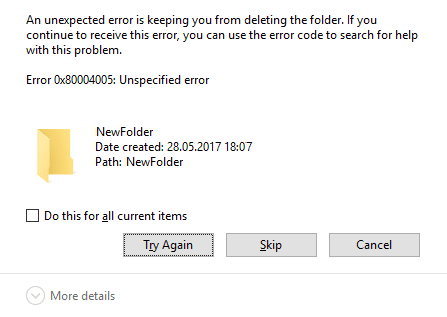
Для операционной системы 37-летней давности у Windows действительно много проблем. Хотя большинство из них легко разрешимы, что делать, если ошибка не имеет конкретного происхождения?
Каждая ошибка в Windows сопровождается загадочным кодом, одна из таких ошибок имеет код 0x80004005 и классифицируется самими Microsoft как «неопределенная ошибка». Ошибка 0x80004005 встречается в связи с целым рядом других проблем. Эта ошибка может возникнуть при установке или обновлении ОС Windows, извлечении сжатого файла, попытке доступа к общему файлу или папке, запуске/настройке виртуальной машины, получении почты в Outlook, среди прочего.
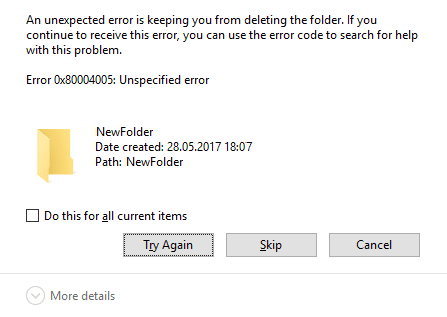
Содержание
- Исправить код ошибки 0x80004005: неопределенная ошибка в Windows 10
- Случай 1: исправить ошибку 0x80004005 при обновлении Windows
- Решение 1. Запустите средство устранения неполадок Центра обновления Windows
- Решение 2. Запустите проверку системных файлов
- Решение 3. Удалите содержимое папки загрузки Центра обновления Windows.
- Решение 4. Перезапустите службы обновления Windows.
- Решение 5. Обновите Windows вручную
- Случай 2: при извлечении файлов
- Случай 3: на виртуальной машине
- Решение 1. Удалить ключ реестра
- Решение 2. Обновите реестр Windows
- Решение 3. Удалите Microsoft 6to4
- Случай 4: при доступе к почте в Outlook
- Вариант 5: удалить поврежденные временные файлы
Исправить код ошибки 0x80004005: неопределенная ошибка в Windows 10
Обязательно создайте точку восстановления на случай, если что-то пойдет не так.
Не существует единого метода устранения ошибки 0x80004005, и процесс устранения неполадок зависит от того, где и как возникла ошибка. Сказав это, мы подробно рассмотрим каждый из различных сценариев / случаев, когда может появиться ошибка, а также предоставим вам несколько методов ее устранения.
Случай 1: исправить ошибку 0x80004005 при обновлении Windows
Ошибка 0x80004005 чаще всего возникает при попытке обновить Windows. Хотя причина ошибки неизвестна, она может быть связана с повреждением файлов и служб. Ошибка также явно связана с обновлением KB3087040. Обновление было отправлено специально для устранения проблем безопасности в Internet Explorer, однако пользователи сообщают, что обновление не загружается, а в появившемся сообщении об ошибке содержится код 0x80004005.
Попробуйте следующие методы, если вы также сталкиваетесь с кодом ошибки 0x80004005 при попытке обновить Windows 10.
Решение 1. Запустите средство устранения неполадок Центра обновления Windows
Первое решение для любой ошибки, возникающей в Windows, — запустить средство устранения неполадок для нее. Выполните следующие шаги, чтобы запустить средство устранения неполадок Центра обновления Windows:
1. Нажмите кнопку « Пуск » или нажмите клавишу Windows и найдите « Панель управления» . Нажмите «Ввод» или нажмите «Открыть», как только появятся результаты поиска.
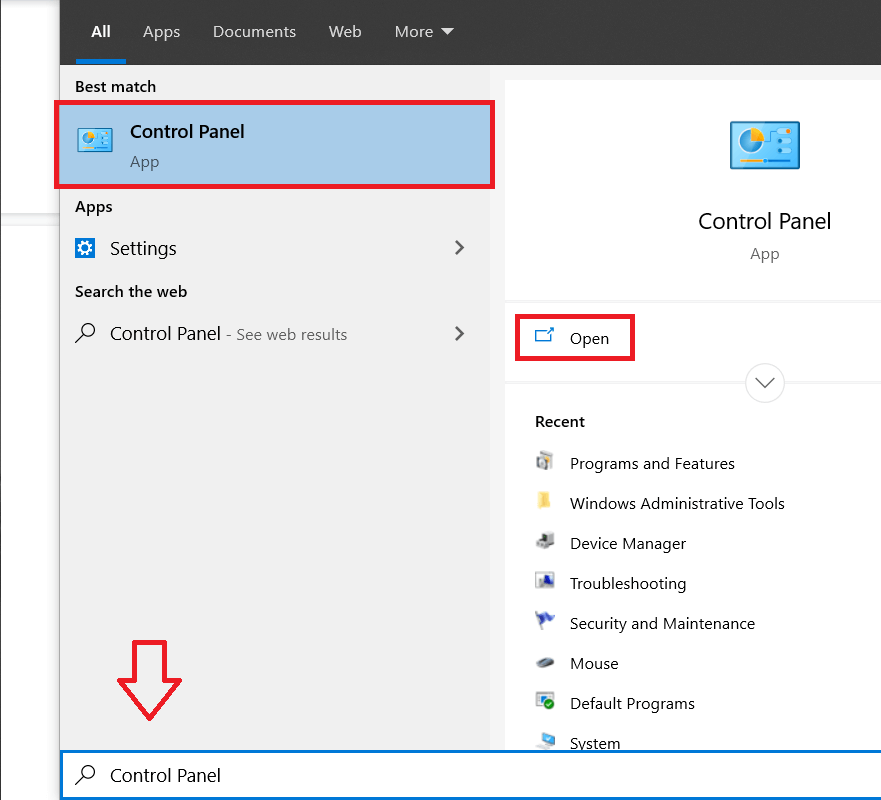
2. В списке элементов панели управления щелкните Устранение неполадок .
Примечание. Измените размер значков, чтобы упростить их поиск. Нажмите раскрывающееся меню рядом с «Просмотр» и выберите маленькие значки.
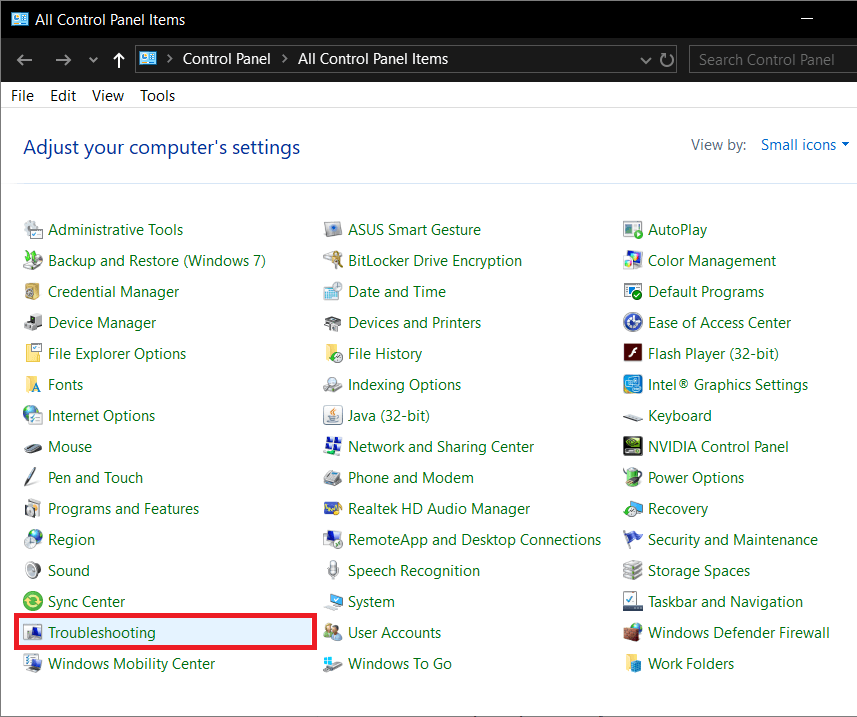
3. В окне устранения неполадок нажмите « Просмотреть все » на левой панели, чтобы просмотреть все проблемы с компьютером, для которых вы можете использовать средство устранения неполадок.
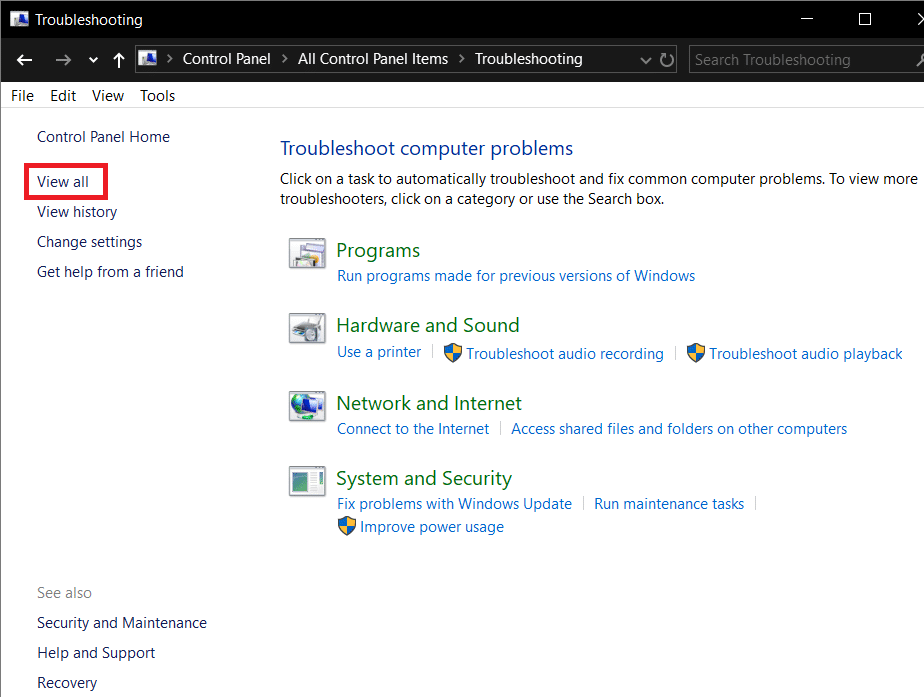
4. Прокрутите вниз, чтобы найти Центр обновления Windows , и дважды щелкните его.
Пользователи Windows 7 и 8 могут загрузить средство устранения неполадок Центра обновления Windows со следующей веб-страницы: Средство устранения неполадок Центра обновления Windows.
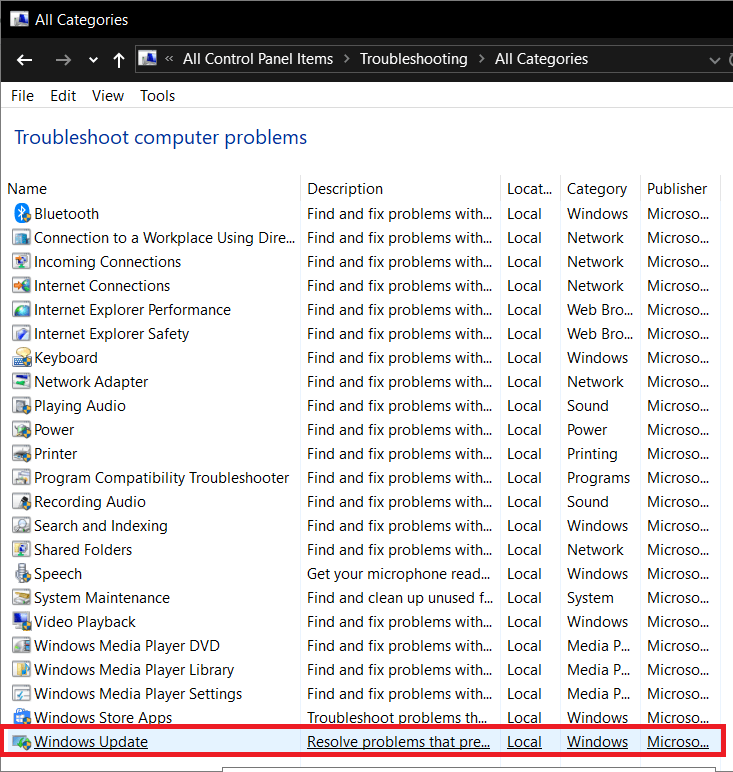
5. Нажмите «Дополнительно ».
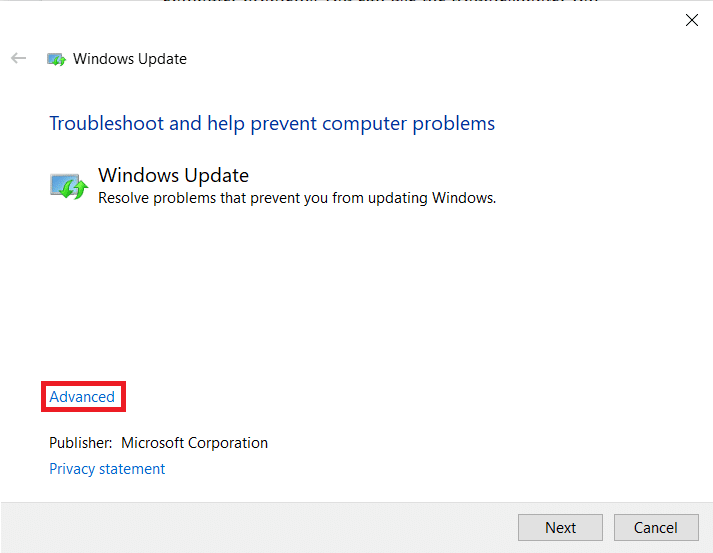
6. Установите флажок «Автоматически применять исправления» и нажмите « Далее » .
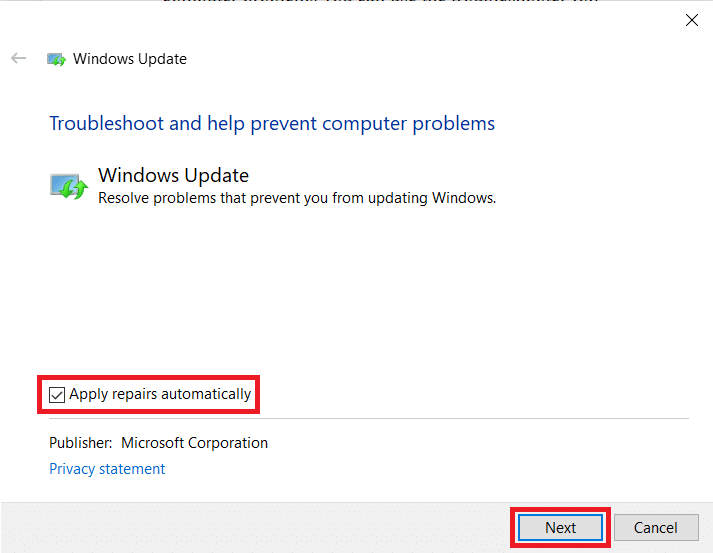
Дайте средству устранения неполадок выполнить свою работу и следуйте подсказкам/инструкциям на экране, чтобы завершить устранение неполадок.
Решение 2. Запустите проверку системных файлов
Запуск сканирования SFC — один из самых простых способов проверки поврежденных файлов и их восстановления. Чтобы запустить сканирование SFC-
1. Запустите командную строку от имени администратора
а. Нажмите клавишу Windows + X и выберите «Командная строка (администратор)».
б. Найдите командную строку в строке поиска и выберите «Запуск от имени администратора» на правой панели.
2. Введите следующую командную строку sfc /scannow и нажмите Enter.
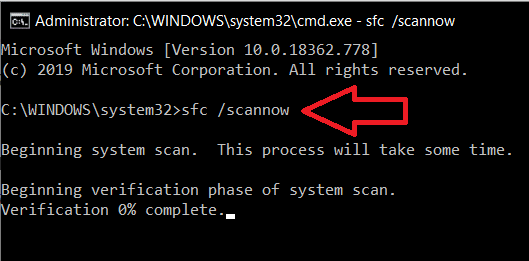
Сканирование может занять некоторое время в зависимости от компьютера.
Решение 3. Удалите содержимое папки загрузки Центра обновления Windows.
Ошибка также может быть вызвана поврежденными файлами в папке загрузки Центра обновления Windows. Удаление этих файлов вручную должно помочь устранить ошибку 0x80004005.
1. Сначала запустите Проводник , дважды щелкнув его ярлык на рабочем столе или нажав горячую клавишу Windows Key + E.
2. Перейдите в следующую папку — C:\Windows\SoftwareDistribution\Download.
(Нажмите на пробел в адресной строке, скопируйте и вставьте указанный выше путь и нажмите Enter)
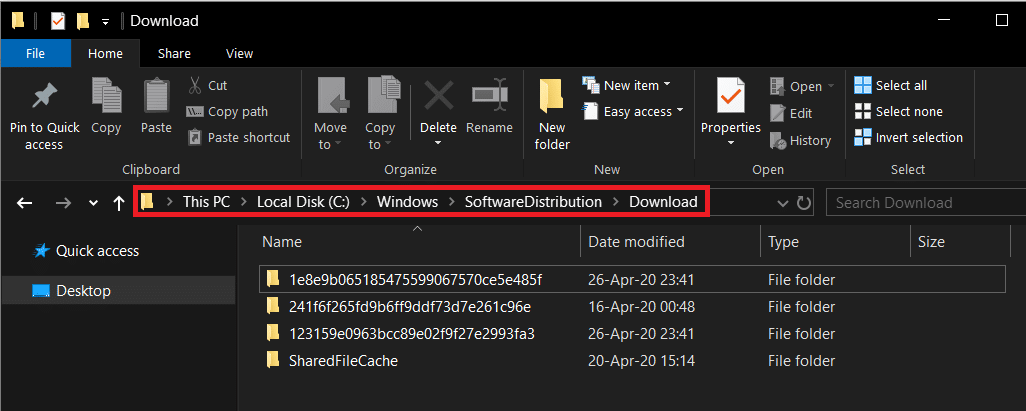
3. Нажмите Ctrl + A , чтобы выбрать все элементы, щелкните правой кнопкой мыши и выберите « Удалить » (или напрямую нажмите клавишу «Удалить» на клавиатуре).
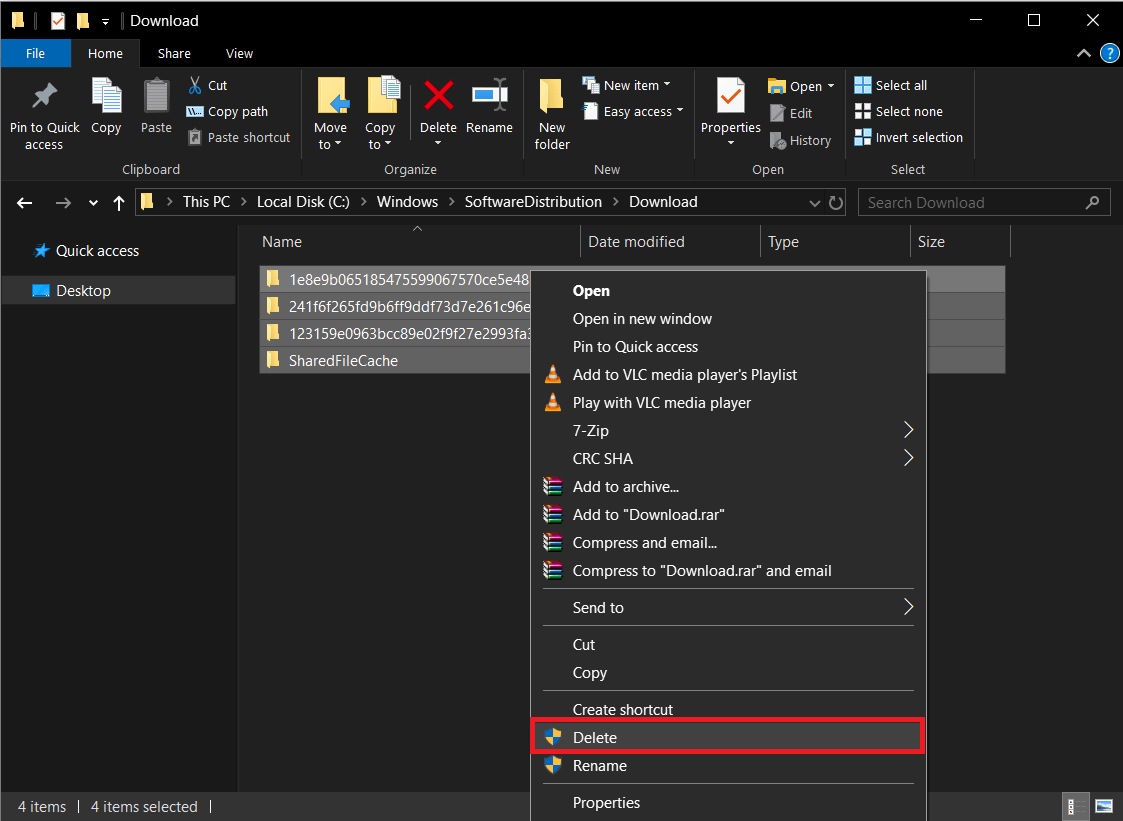
При выборе удаления должно появиться подтверждающее сообщение, подтвердите свое действие, чтобы удалить все. Кроме того, очистите корзину после того, как вы закончите удаление папки «Загрузки».
Решение 4. Перезапустите службы обновления Windows.
Все действия, связанные с обновлением Windows, такие как фактическая загрузка файла обновления и его установка, обрабатываются множеством различных служб. Если какая-либо из этих служб не работает должным образом или повреждена, может возникнуть ошибка 0x80004005. Простая остановка служб обновления, а затем их перезапуск должны помочь.
1. Откройте командную строку от имени администратора, используя любой из методов, упомянутых ранее.
2. Введите следующие команды одну за другой (нажимайте Enter после каждой команды), чтобы остановить/завершить службы обновления:
чистая остановка чистые стоповые биты net stop доверенный установщик чистая остановка appidsvc чистая остановка cryptsvc
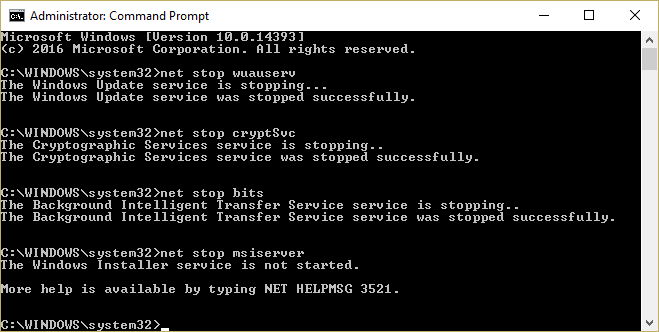
3. Теперь снова перезапустите все службы, введя следующие команды. Опять же, не забывайте вводить их один за другим и нажимать клавишу ввода после каждой строки.
чистый старт чистые стартовые биты net start доверенный установщик чистый старт appidsvc чистый старт cryptsvc
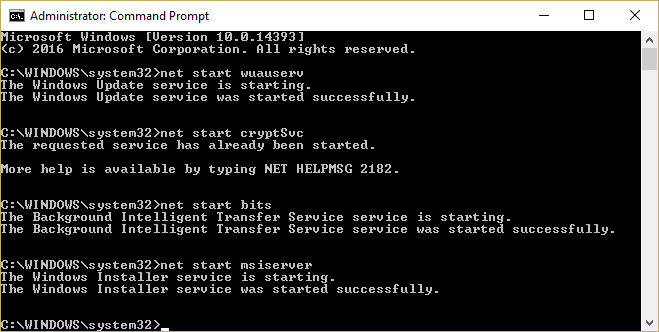
4. Теперь попробуйте обновить Windows и проверьте, не появляется ли снова « Код ошибки 0x80004005: неопределенная ошибка ».
Решение 5. Обновите Windows вручную
Наконец, если ни один из вышеперечисленных методов не сработал, возможно, лучше вручную обновить окна.
Чтобы вручную обновить окна: запустите предпочитаемый браузер, откройте следующую ссылку Каталог обновлений Microsoft и в поле поиска введите код обновления, которое вы хотите установить.
Загрузите файл обновления и после загрузки дважды щелкните его и следуйте инструкциям на экране, чтобы установить обновление вручную.
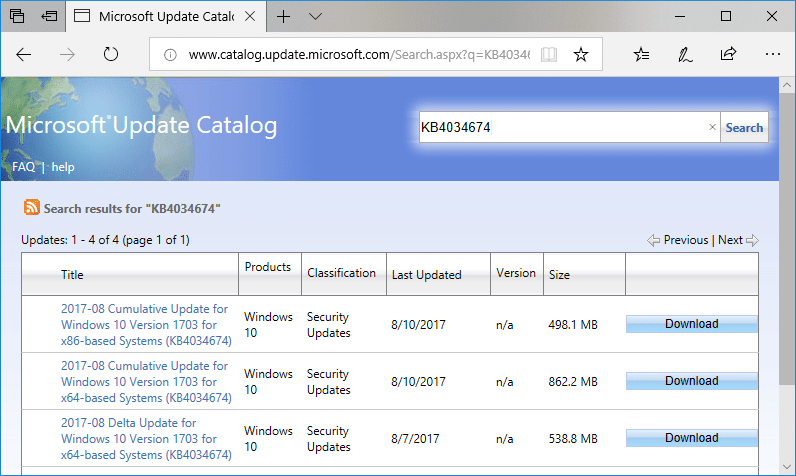
Случай 2: при извлечении файлов
Ошибка 0x80004005 также возникает при извлечении сжатого файла. Если ошибка явно возникает при распаковке, сначала попробуйте использовать альтернативное приложение для распаковки (загрузить 7-zip или бесплатную загрузку Winrar). Кроме того, убедитесь, что файл является извлекаемым и не защищен паролем.
Другой причиной ошибки может быть чрезмерная защита вашего антивируса. Некоторые антивирусные приложения предотвращают извлечение заархивированных файлов для защиты вашего компьютера, но если вы уверены, что сжатый файл, который вы пытаетесь извлечь, не содержит вредоносных файлов, временно отключите антивирус. Теперь попробуйте извлечь файл. Если вам удалось извлечь файл, рассмотрите возможность окончательного удаления вашего текущего антивирусного приложения и установки другого.
Тем не менее, если оба вышеуказанных метода не помогли, мы попытаемся решить проблему, перерегистрировав две библиотеки динамической компоновки (DLL) с помощью командной строки.
1. Запустите командную строку от имени администратора, используя любой из методов, описанных ранее.
2. В окне командной строки введите следующую команду и нажмите клавишу ввода.
regsvr32 jscript.dll
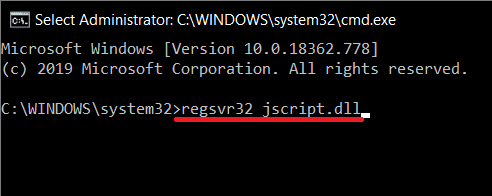

3. Теперь введите regsvr32 vbscript.dll и нажмите Enter.

Наконец, перезагрузите компьютер и попробуйте разархивировать файл по возвращении. Ошибка 0x80004005 больше не должна возникать.
Если ошибка 0x80004005 появляется при выполнении других операций с файлами, таких как копирование или переименование, попробуйте запустить средство устранения неполадок с файлами и папками. Для этого:
1. Перейдите на следующую веб-страницу и загрузите необходимые файлы: Автоматическая диагностика и устранение проблем с файлами и папками Windows. После загрузки щелкните файл winfilefolder.DiagCab , чтобы запустить средство устранения неполадок с файлами и папками.
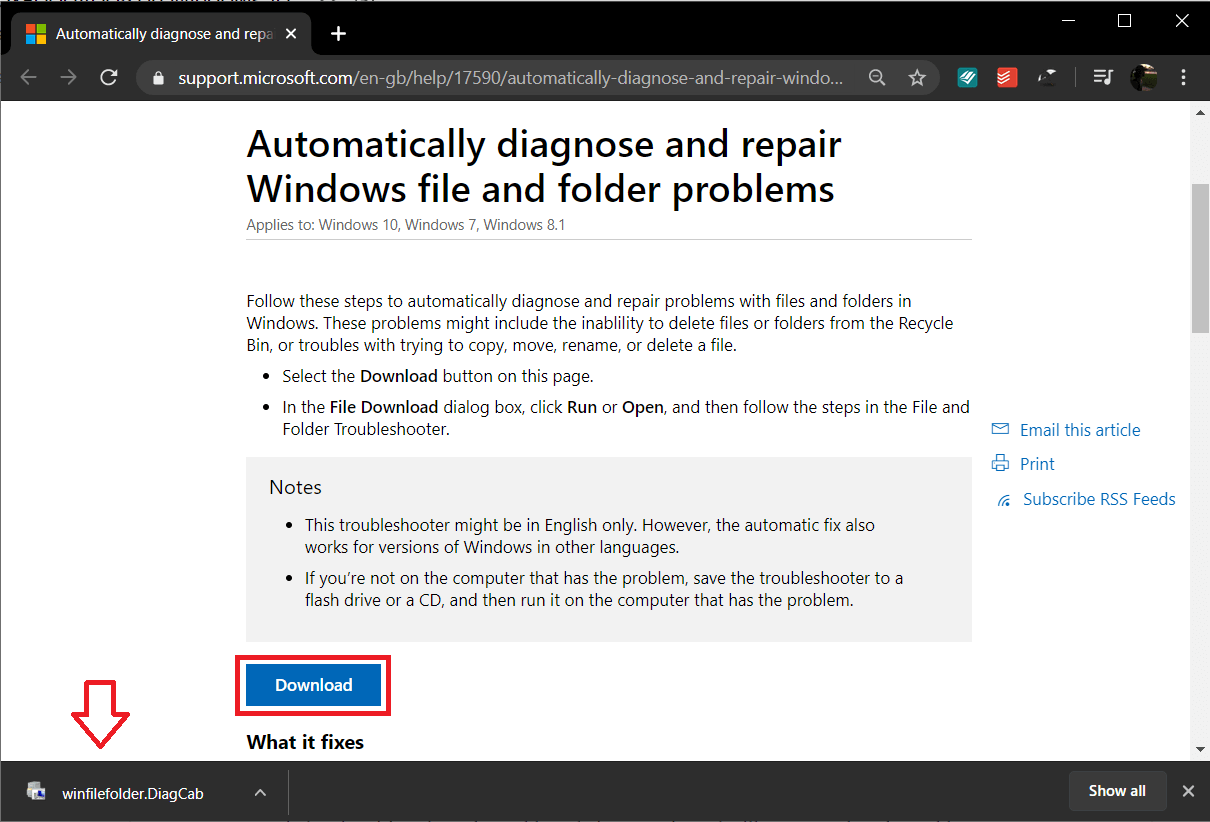
2. Нажмите « Дополнительно » и установите флажок «Автоматически применять ремонт». Нажмите кнопку « Далее », чтобы начать устранение неполадок.
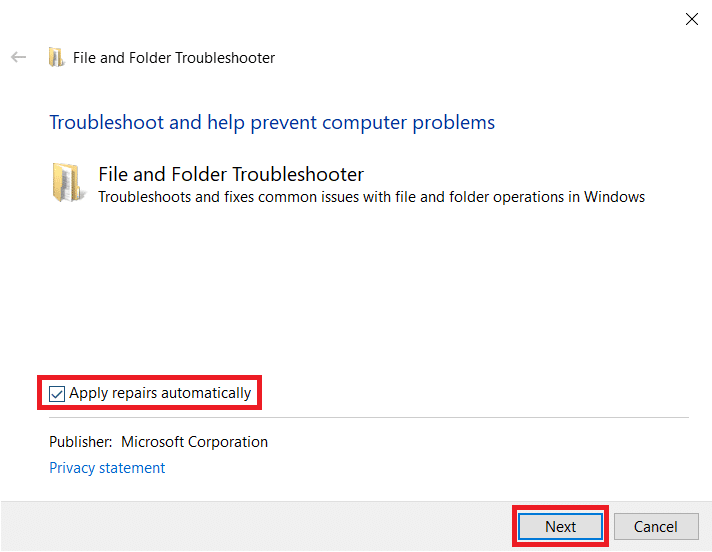
3. Появится окно с запросом о возникших проблемах. Выберите проблемы, с которыми вы столкнулись, поставив галочку рядом с ними, и, наконец, нажмите « Далее ».
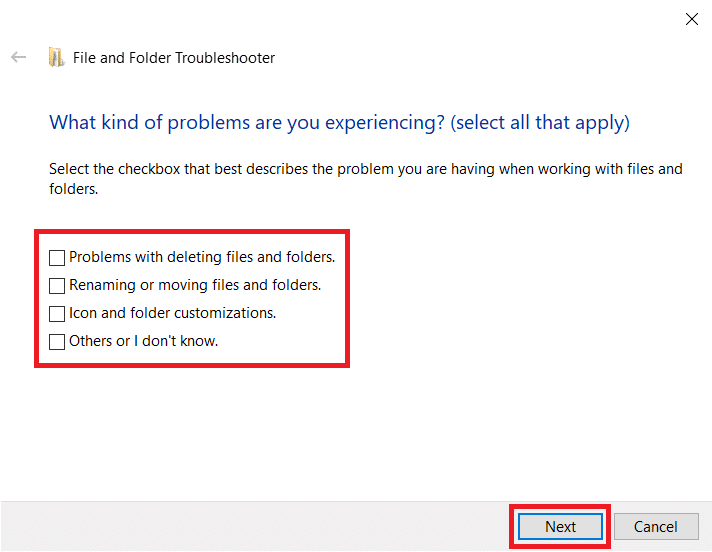
Пусть средство устранения неполадок работает своим чередом, тем временем следуйте всем отображаемым на экране инструкциям. После этого проверьте, можете ли вы исправить код ошибки 0x80004005 в Windows 10.
Случай 3: на виртуальной машине
0x80004005 также может быть вызван, когда вы пытаетесь получить доступ к общим файлам или папкам или из-за ошибки виртуальной машины. Известно, что при любом доступе удаление раздела реестра или обновление редактора реестра решает проблему.
Решение 1. Удалить ключ реестра
Будьте предельно осторожны, следуя приведенному ниже руководству, поскольку редактор реестра является мощным инструментом, и любые сбои могут вызвать множество других проблем.
1. Откройте редактор реестра Windows любым из следующих способов.
а. Запустите команду «Выполнить» (клавиша Windows + R), введите regedit и нажмите Enter.
б. Нажмите кнопку «Пуск» или нажмите клавишу Windows на клавиатуре и найдите « Редактор реестра» . Нажмите Enter, когда поиск возобновится.
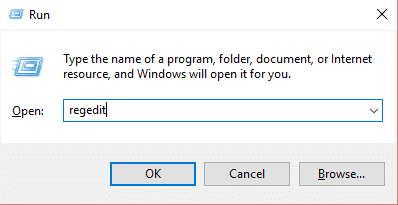
Независимо от метода доступа появится сообщение управления учетной записью пользователя с запросом разрешения разрешить приложению вносить изменения в систему. Нажмите «Да» , чтобы предоставить разрешение.
2. Пройдите по следующему пути реестра
HKEY_LOCAL_MACHINE\SOFTWARE\Microsoft\Windows NT\CurrentVersion\AppCompatFlags\Layers
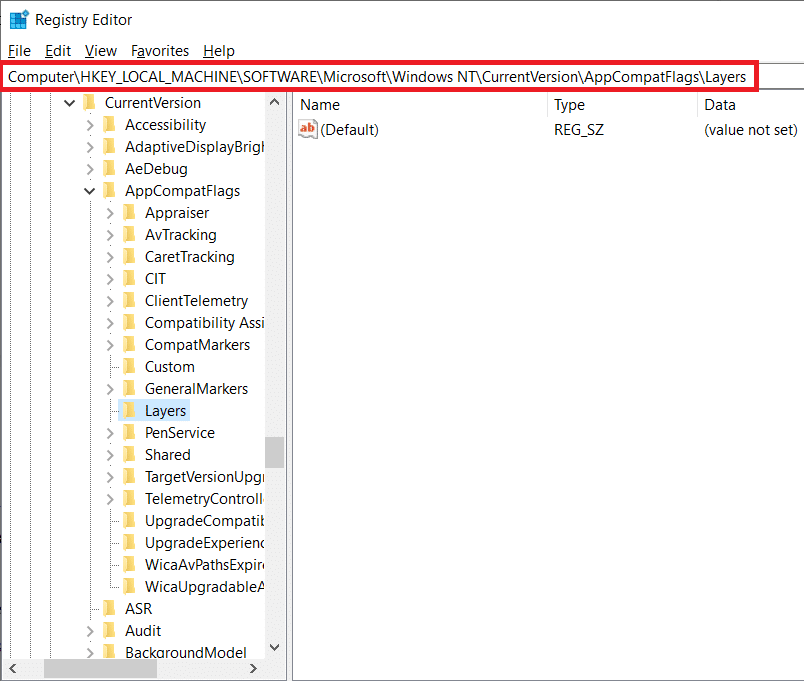
3. Теперь проверьте правую панель, чтобы увидеть, существует ли ключ. Если это так, щелкните правой кнопкой мыши ключ и выберите « Удалить ». Если ключ не существует, попробуйте следующий метод.
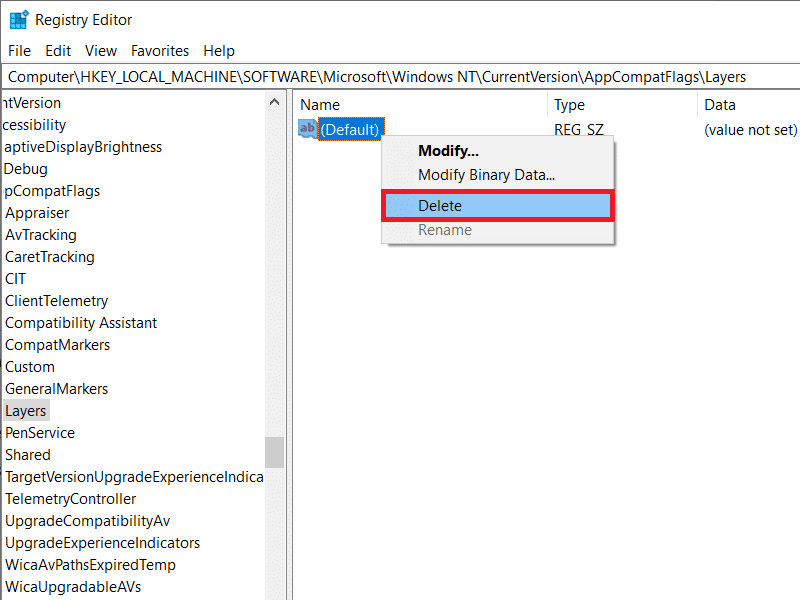
Решение 2. Обновите реестр Windows
1. Снова запустите редактор реестра Windows , используя любой из методов, описанных ранее.
2. Перейдите по следующему пути
HKEY_LOCAL_MACHINE\SOFTWARE\Microsoft\Windows\CurrentVersion\Policies\System
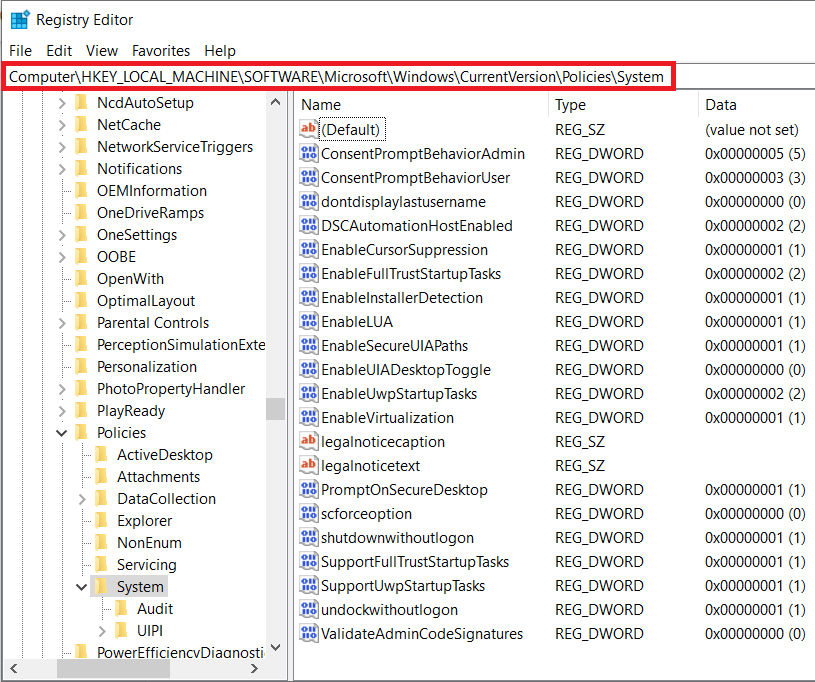
3. Щелкните правой кнопкой мыши пустую область на правой панели и выберите новый . В зависимости от архитектуры вашей системы создайте один из следующих ключей.
Для 32-разрядных систем: создайте параметр DWORD и назовите его LocalAccountTokenFilterPolicy.
Для 64-разрядных систем: создайте значение QWORD (64-разрядное) и назовите его LocalAccountTokenFilterPolicy.
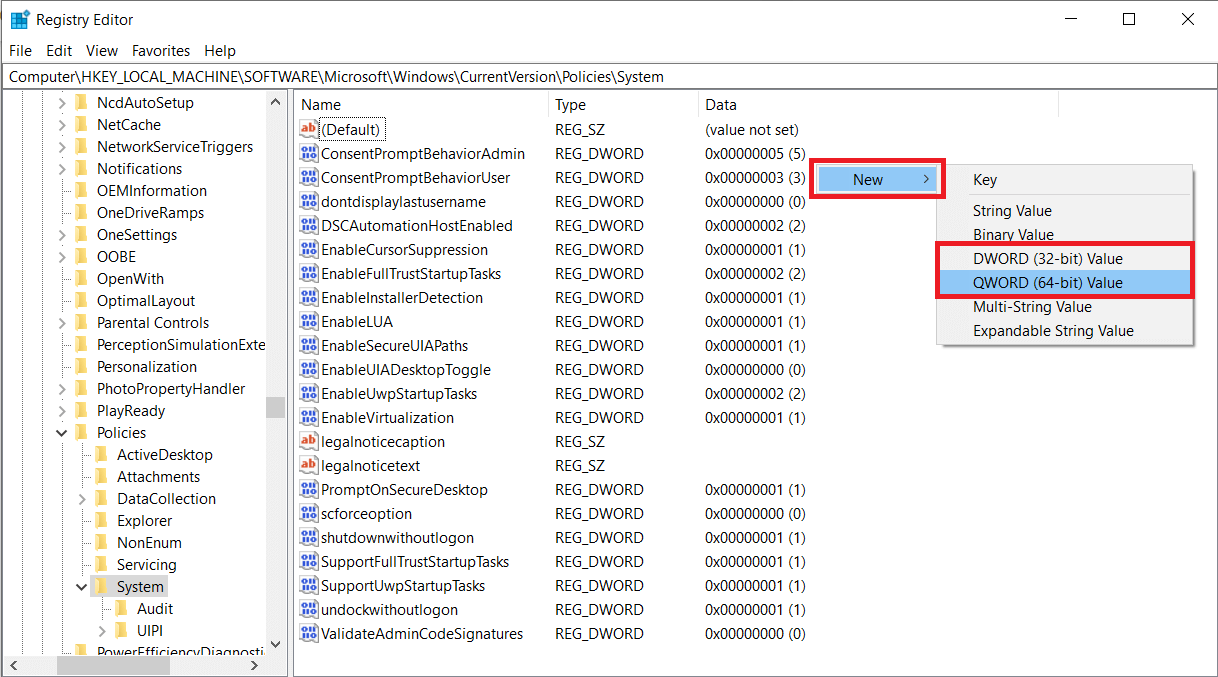
4. После создания дважды щелкните ключ или щелкните правой кнопкой мыши и выберите « Изменить» .
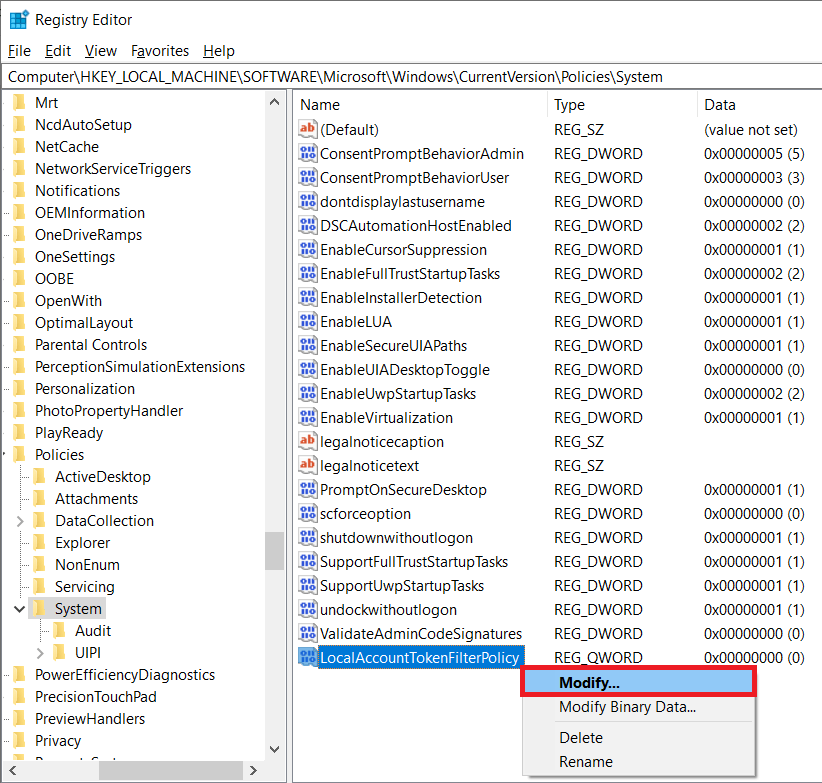
5. Установите для параметра «Значение» значение 1 и нажмите « ОК ».
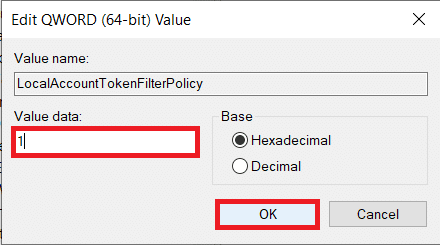
Перезагрузите компьютер и проверьте, сохраняется ли ошибка.
Решение 3. Удалите Microsoft 6to4
В последнем методе мы удаляем все устройства Microsoft 6to4 из диспетчера устройств.
1. Запустите Диспетчер устройств любым из следующих способов.
а. Откройте «Выполнить» (клавиша Windows + R), введите devmgmt.msc или hdwwiz.cpl и нажмите клавишу ввода.
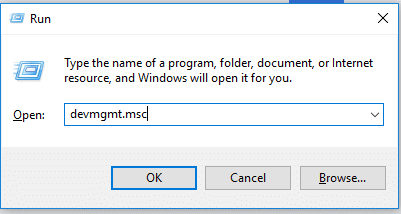
б. Нажмите кнопку «Пуск» или нажмите клавишу Windows, найдите «Диспетчер устройств» и нажмите «Открыть».
в. Нажмите клавишу Windows + X (или щелкните правой кнопкой мыши кнопку «Пуск») и выберите « Диспетчер устройств» в меню опытного пользователя.
2. Нажмите « Вид », расположенный в верхней строке окна, и выберите « Показать скрытые устройства».
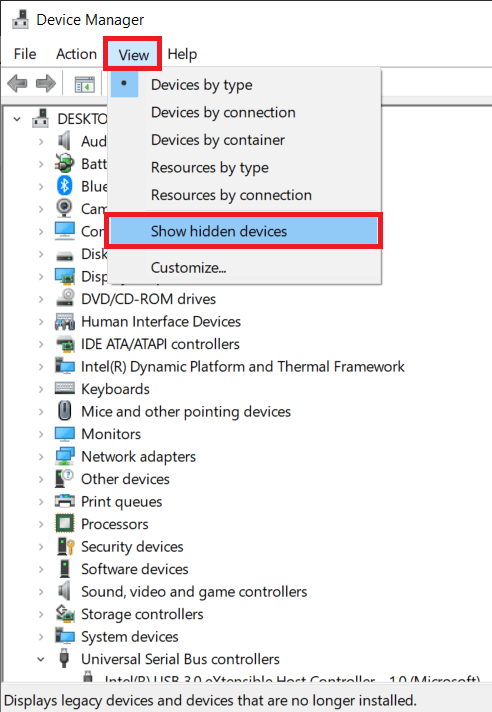
3. Дважды щелкните Сетевые адаптеры или щелкните стрелку рядом с ним.
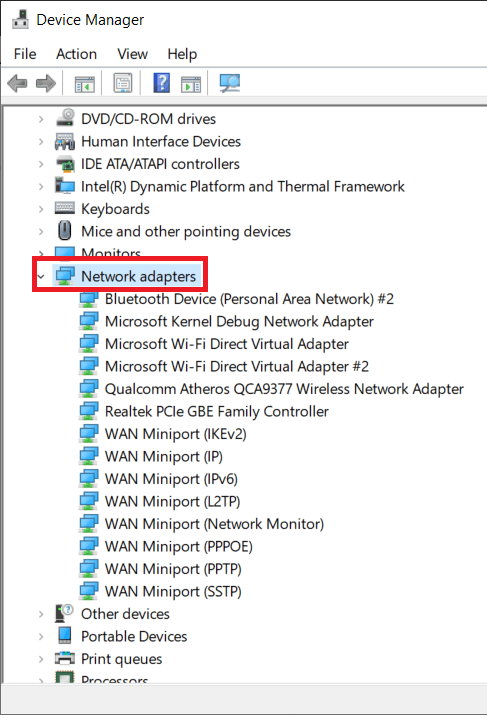
4. Щелкните правой кнопкой мыши адаптер Microsoft 6to4 и выберите « Удалить ». Повторите этот шаг для всех устройств Microsoft 6to4, перечисленных в разделе «Сетевые адаптеры».
После удаления всех устройств Microsoft 6to4 перезагрузите компьютер и проверьте, можете ли вы исправить код ошибки 0x80004005 в Windows 10.
Случай 4: при доступе к почте в Outlook
Microsoft Outlook — еще одно приложение, которое часто связано с ошибкой 0x80004005. Ошибка возникает в самых разных случаях — когда пользователь пытается получить доступ к своей почте, при поступлении новых сообщений, а иногда даже при отправке электронного письма. Есть две основные причины ошибки. Во-первых, ваше антивирусное приложение блокирует новые сообщения, а во-вторых, что-то не так с уведомлениями о новых письмах.
Отключите антивирусное программное обеспечение на время и проверьте, сохраняется ли ошибка. Если отключение антивируса не помогло, следуйте приведенному ниже руководству и отключите новую функцию почтовых уведомлений в Outlook, чтобы избавиться от ошибки.
1. Очевидно, сначала запустите Outlook и откройте свою учетную запись. Щелкните Инструменты .
2. Затем нажмите « Параметры » и перейдите на вкладку « Настройки ».
3. Нажмите «Параметры электронной почты» и снимите флажок «Отображать уведомление при поступлении новой почты» , чтобы отключить эту функцию.
4. Нажмите OK , а затем еще раз OK для выхода.
Вариант 5: удалить поврежденные временные файлы
В качестве окончательного решения по устранению ошибки 0x80004005 мы удалим все временные файлы на наших компьютерах, что также поможет избавиться от любых поврежденных файлов, которые могут вызывать ошибку. Для этого мы будем использовать встроенное приложение очистки диска.
1. Нажмите клавишу Windows + S, найдите « Очистка диска » и нажмите «Ввод».
Либо запустите команду запуска, введите cleanmgr и нажмите Enter.
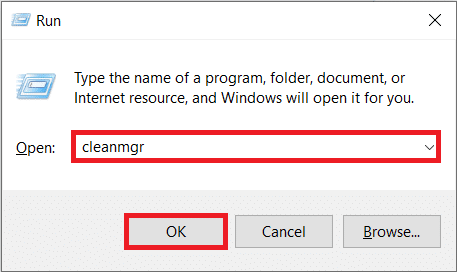
2. Через некоторое время сканирования появится окно приложения со списком различных файлов для удаления.
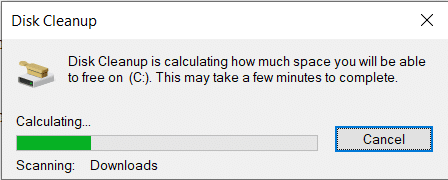
3. Установите флажок рядом с «Временные файлы Интернета» (убедитесь, что выбраны только «Временные файлы Интернета») и нажмите « Очистить системные файлы» .
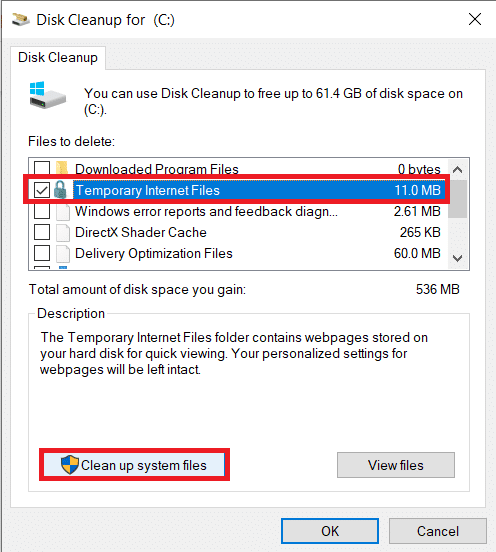
Чтобы вручную удалить все временные файлы:
Нажмите клавишу Windows + S, введите %temp% в строке поиска и нажмите Enter. Откроется папка, содержащая все временные файлы и папки. Нажмите Ctrl + A на клавиатуре, чтобы выбрать все файлы, а затем нажмите Удалить .
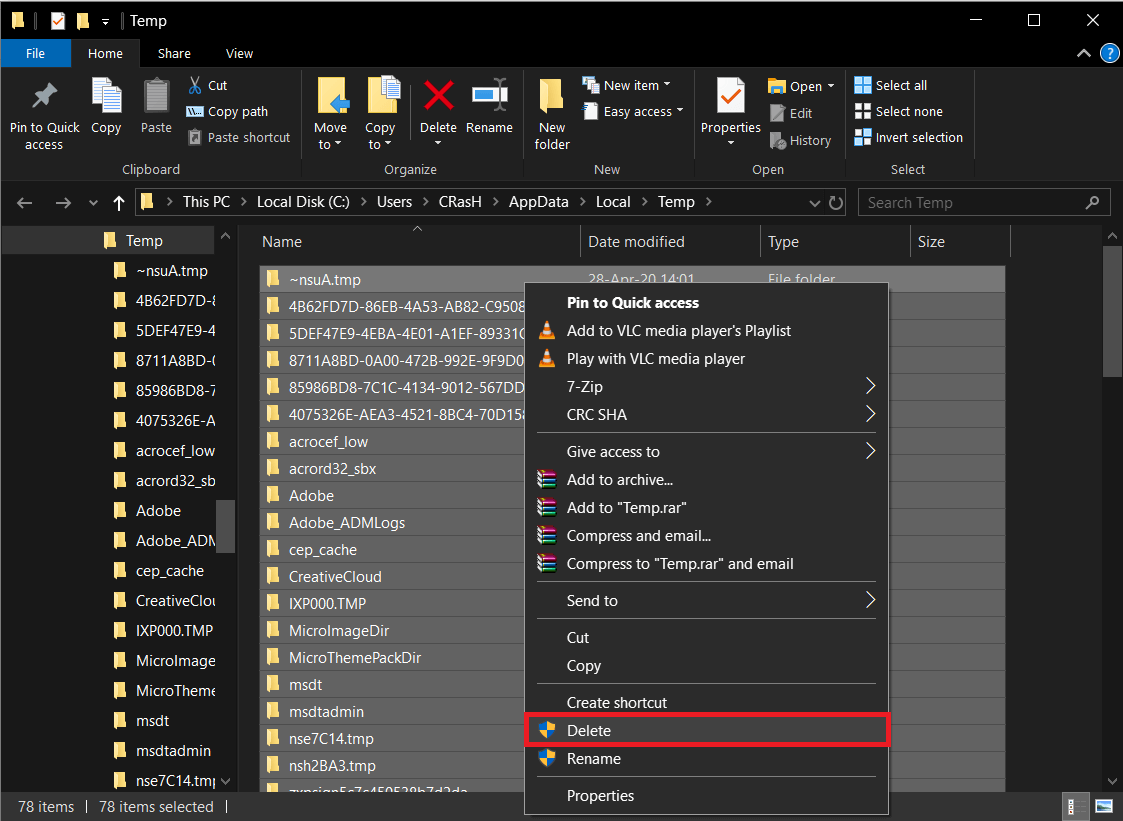
Как только вы закончите удаление временных файлов, запустите Корзину и удалите файлы оттуда!
Рекомендуемые:
- Исправить ошибку обновления Windows 10 0x80070422
- Исправить Диски не открываются при двойном щелчке
- Как создать диск для сброса пароля в Windows 10
- Исправить код ошибки магазина Windows 10 0x80072efd
Вот и все, вы успешно узнали, как исправить ошибку 0x80004005 в Windows 10 , но если у вас все еще есть какие-либо вопросы относительно этого поста, не стесняйтесь задавать их в разделе комментариев.
